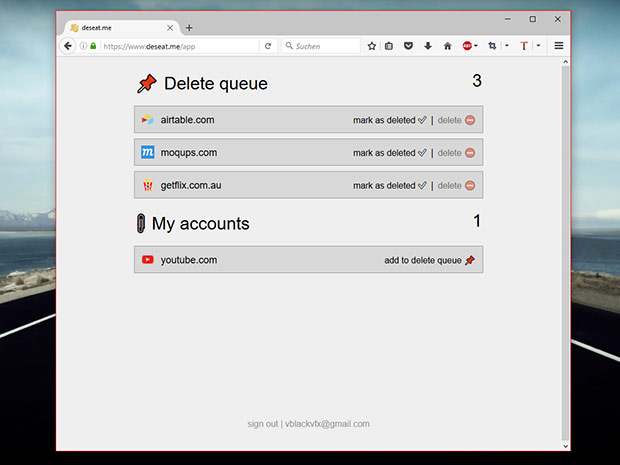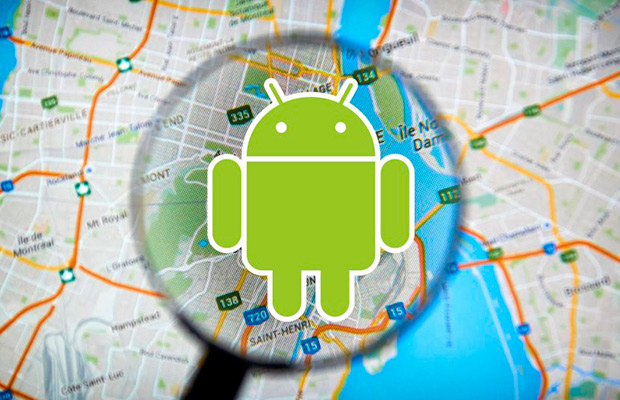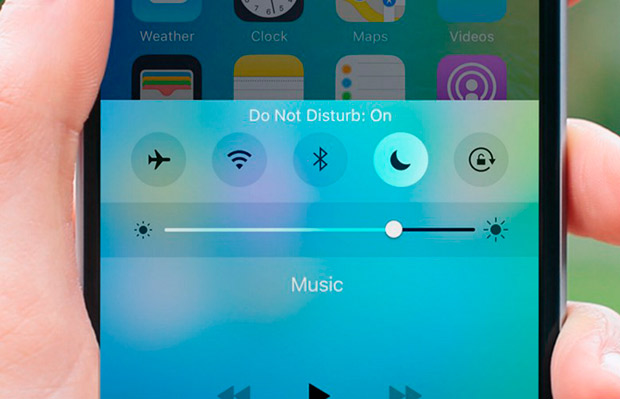
При помощи режима «Не беспокоить» (Do Not Disturb) ваш iPhone или iPad будет продолжать собирать все ваши СМС, сообщения мессенджеров, входящие вызовы и другие уведомления, но будет делать это тихо. Это отличный вариант, если вы находитесь на встрече, на романтическом ужине или просто пытаетесь хорошо выспаться.
Как включить режим «Не беспокоить»
Когда вы не хотите слышать звуки вашего iPhone или iPad — например, когда вы находитесь в кинотеатре, на ужине или на важной встрече — вы можете включить режим «Не беспокоить» и наслаждаться тишиной и покоем. Вот как это сделать.
1. Проведите пальцем вверх от нижнего края экрана, на iPhone X смахните вниз из правого верхнего угла экрана, а на iPad можете просто дважды нажать на кнопку «Домой» (Home), чтобы запустить «Пункт управления» (Control Center).
2. Нажмите кнопку не беспокоить, она похожа на полумесяц.

Вы также можете перейти в меню «Настройки» — «Не беспокоить» и включить тумблер.

Примечание: Если ваш iPhone поддерживает 3D Touch, то можно сильно нажать на кнопку «Не беспокоить», чтобы быстро получить доступ к параметрам планирования.

Чтобы снова отключить функци, выполните те же действия.
Как включать режим «Не беспокоить» в определенное время
Если вы хотите, чтобы режим «Не беспокоить» включался и выключался автоматически в определенное заранее установленное время, чтобы вы могли спать спокойно или посещать тренировки, это можно легко настроить.
1. Запустите приложение «Настройки» на iPhone или iPad.
2. Перейдите в раздел «Не беспокоить» (Do Not Disturb).
3. Чтобы активировать функцию планирования, переключите тумблер «Запланировано» (Scheduled) во включенное положение.
4. Нажмите на появившееся меню времен.
5. Проведите пальцем вверх или вниз, чтобы выбрать время «от» и «до», соответствующее тому, когда вы хотите, чтобы функция «Не беспокоить» была активной.

Как настроить режим «Не беспокоить»
Если вы беспокоитесь, что включенная функция заставит вас пропустить что-то действительно важное, вы можете настроить некоторые исключения.
1. Запустите приложение «Настройки» на iPhone или iPad.
2. Перейдите в раздел «Не беспокоить» (Do Not Disturb).
3. Нажмите на меню «Допуск вызовов» (Allow Calls From).
Здесь можно выбрать один из следующих параметров:
- От всех (Everyone): разрешает вызовы от всех в списке контактов.
- Ни от кого (No One): не разрешает никакие звонки.
- От избранных (Favorites): разрешает вызовы только от избранных контактов из списка избранного.
- Группы (Groups): определенная группа контактов.
4. Нажмите переключатель «Повторные вызовы» (Repeated Calls) во включенное положение, чтобы разрешить вызов с одного и того же номера, если он получен в течение трех минут после первого.
5. Выберите один из вариантов в меню «Тишина» (Silence), который вам подходит:
- Всегда (Always): все звонки и уведомления будут заглушены в любом состоянии устройства, заблокированном или нет.
- Пока iPhone заблокирован (Only while iPhone is locked): входящие вызовы и уведомления не будет воспроизводятся только при заблокированном iPhone.

Источник: iMore
-1.png)